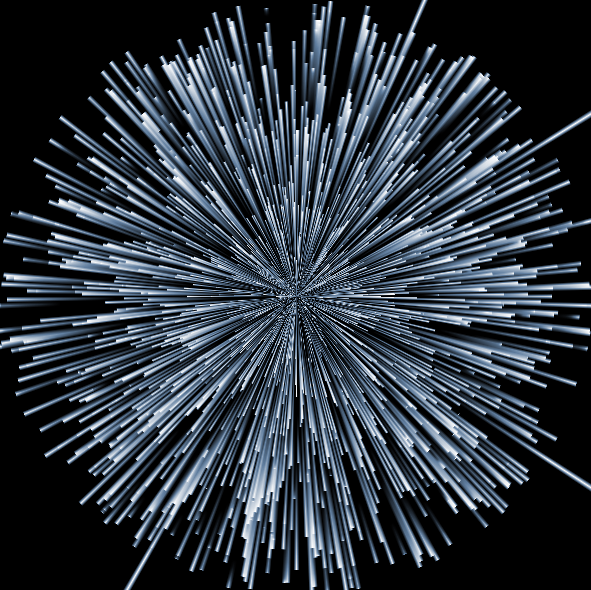烟花教程,在PS中绘制绚丽的烟花
2024-03-09 09:45作者:下载吧
最近经常看到烟花,但是我们如何使用PS制作烟花效果呢?今天小编就为教大家使用PS滤镜工具制作烟花,喜欢的朋友可以一起来学习
效果图:
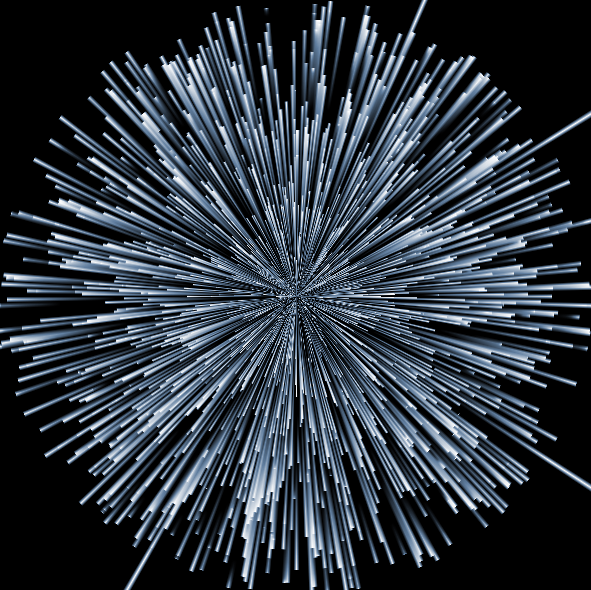
第1步:
打开ps,新建画布,填充黑色背景
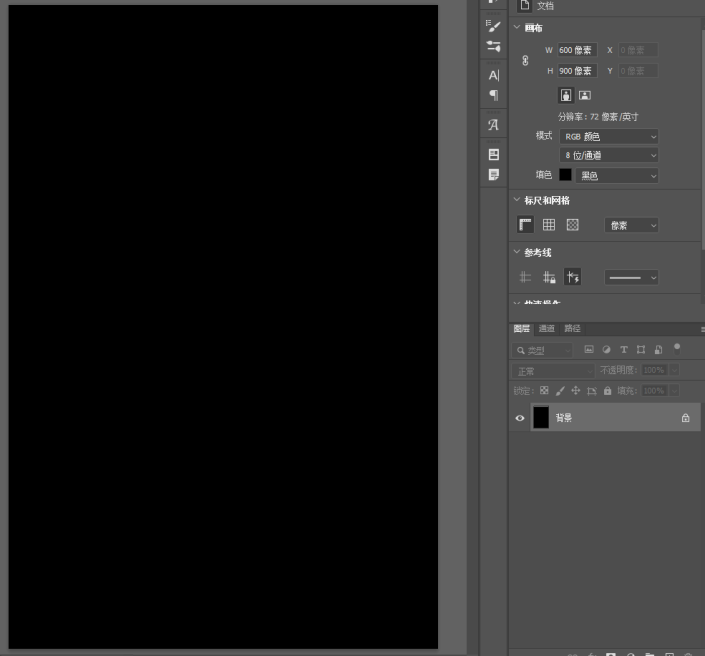 搜索公众号photoshop教程论坛,免费领取自学福利
搜索公众号photoshop教程论坛,免费领取自学福利
第2步
滤镜-杂色-添加杂色,数值可以参考下图

第3步
图像-调整-阈值,拉到最右边
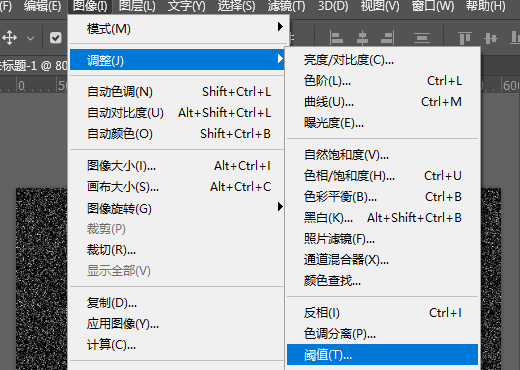
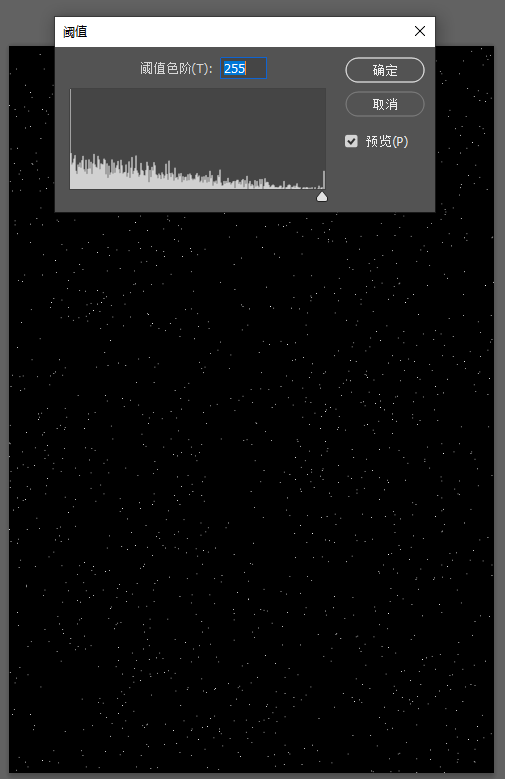
第4步
滤镜-风格化-风,方法:风,方向:从左
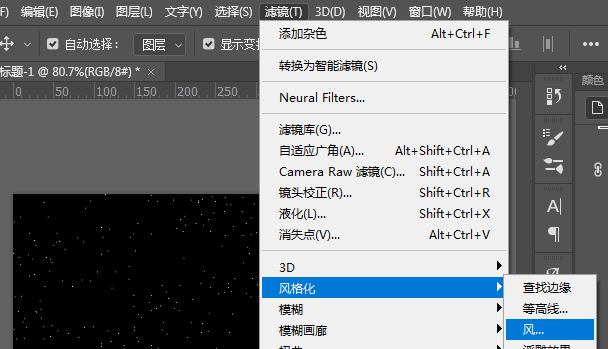
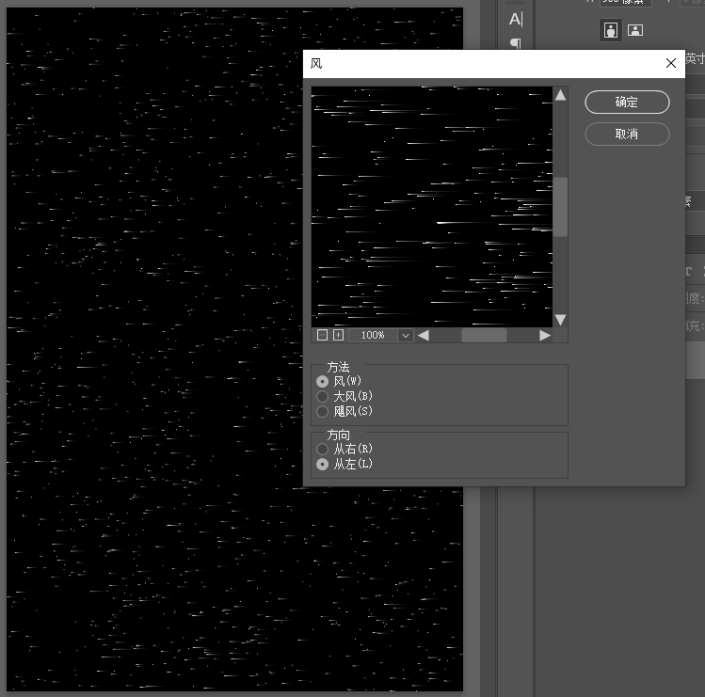
第5步
多执行几遍
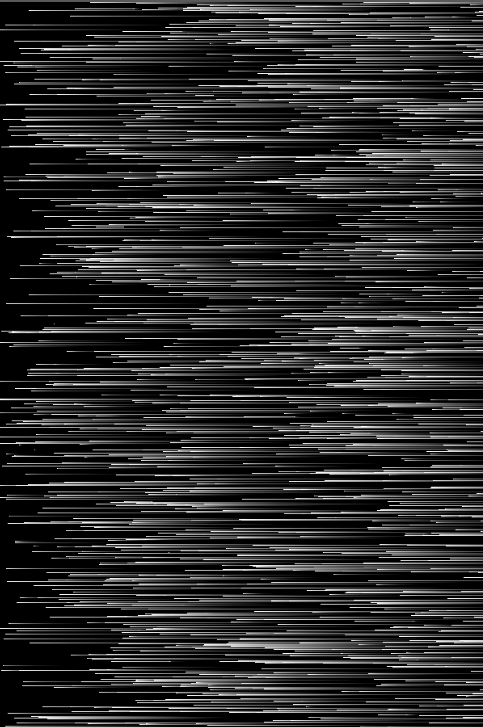
第6步
图像-图像旋转-逆时针90°
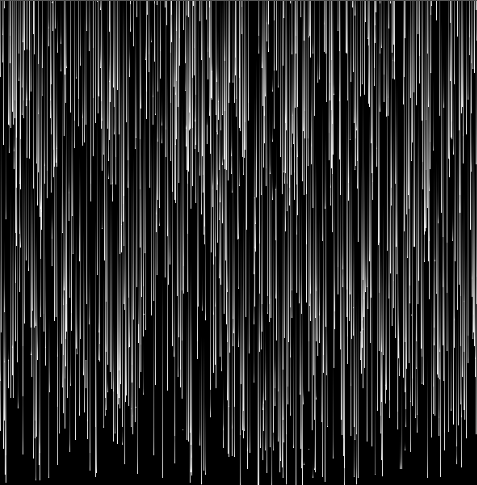
第7步
滤镜-扭曲-极坐标,到平面
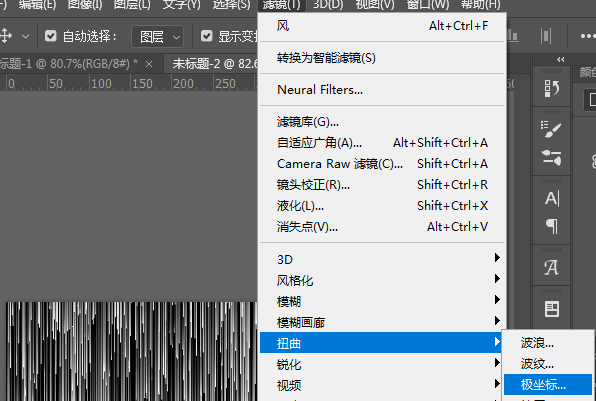
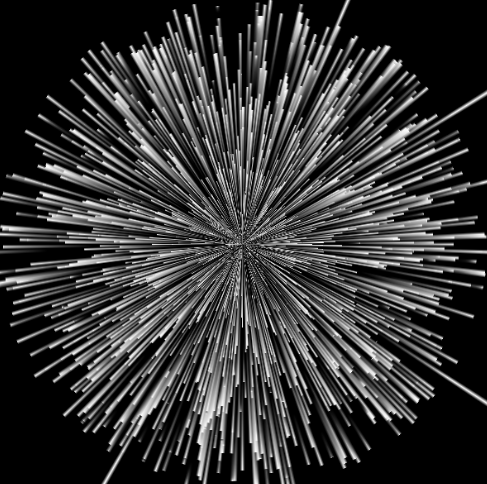
第8步
添加色相/饱和度,点上着色,拉动色相滑块
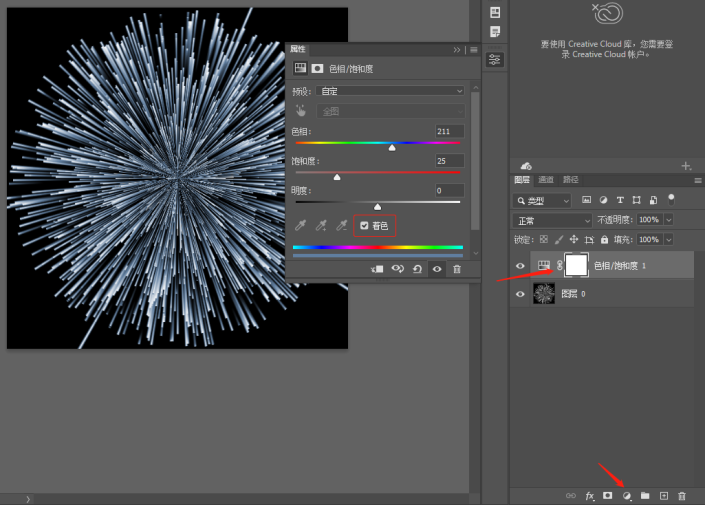
完成: